 1. Установите Apache Cassandra в Ubuntu 20.04.2. Настройте Apache Cassandra в Ubuntu 20.04.
1. Установите Apache Cassandra в Ubuntu 20.04.2. Настройте Apache Cassandra в Ubuntu 20.04.Управление базами данных Linux - это задача, которая требует наличия лучших утилит, сочетающих производительность, безопасность, масштабируемость и совместимость с другими приложениями или надстройками. По этой причине, если мы работаем с базами данных, мы всегда будем искать эту платформу, на которой мы вводим и управляем данными, чтобы предлагать нам это и многое другое, поэтому была разработана Apache Cassandra, и в TechnoWikis мы объясним, что это такое, что его основные преимущества и то, как мы можем установить его в Ubuntu 20.04 ..
Что такое Apache Cassandra
Apache Cassandra был разработан как менеджер баз данных, который дает нам такие ключевые аспекты, как масштабируемость и высокая доступность, но с адекватной производительностью независимо от размера баз данных, с которыми нужно работать.
Apache Cassandra имеет репликацию данных в различных центрах обработки данных, предлагая не только доступность, но и гораздо меньшую задержку.
Он имеет распределенную архитектуру, то есть позволяет управлять большими объемами данных с помощью динамической репликации, поэтому реплики хранятся в нескольких узлах кластера, что повышает отказоустойчивость.
Функции Apache Cassandra
Apache Cassandra была создана как база данных NoSQL с открытым исходным кодом, она дает нам согласованную модель хранения, поэтому Apache Cassandra идеально подходит для сред, в которых есть такие аспекты, как:
- Запросы, нацеленные на секционированные ключи
- Полная репликация базы данных с несколькими мастерами
- Глобальная доступность с низкой задержкой
- Повышенная линейная производительность каждого процессора
- Гибкая схема
Компоненты Apache Cassandra
Apache Cassandra интегрирует язык запросов Cassandra Query Language (CQL), это язык, идентичный SQL, с помощью которого мы можем создавать и обновлять схему базы данных и получать доступ к данным, он состоит из таких аспектов, как:
- Ключевое пространство: они определяют способ репликации набора данных.
- Разделение: этот параметр указывает, где строки Apache Cassandra будут находиться в первичном ключе.
- Таблица: отвечает за определение схемы, написанной для набора разделов.
- Строка: они содержат набор столбцов, которые идентифицируются первичным ключом.
- Столбец: относится к отдельным данным с типом, связанным с строкой.
Параметры конфигурации Apache Cassandra настраиваются непосредственно в файле cassandra.yaml. Возможности Apache Cassandra Некоторые из новых функций Apache Cassandra:
Системы Apache Cassandra
Apacha Cassandra можно установить в следующих системах:
- Ubuntu с 16.04 по 20.04
- CentOS и RedHat Enterprise Linux (RHEL), включая 6.6, 7.7 и 8
- AMI Amazon Linux с 2016.09 по Linux 2
- Debian 8, 9 и 10
- SUSE Enterprise Linux 12
Давайте посмотрим, как установить Apache Cassandra на Ubuntu 20.04.
1. Установите Apache Cassandra в Ubuntu 20.04
Шаг 1 Прежде всего, мы должны проверить версию Java, поскольку OpenJDK позволяет Apache Cassandra работать без проблем, чтобы проверить это, мы выполняем: Шаг 2 Мы устанавливаем OpenJDK 8 с помощью следующей команды: Шаг 3 Вводим букву S для подтверждения загрузки и установки. Затем мы можем снова запустить «java -version», чтобы проверить используемую версию Java.: Шаг 4 Установив OpenJDK в Ubuntu 20.04, мы можем установить Apache Cassandra. Сначала мы установим пакет «apt-transport-https» с помощью следующей команды, это позволяет получить доступ к репозиториям через протокол HTTP: Шаг 5 Теперь мы собираемся импортировать ключ GPG с помощью следующей команды: ШАГ 6 Добавьте репозиторий Apache Cassandra в системный файл:sudo sh -c 'echo "deb http: //www.apache.or...assandra/debian 311x main"> Шаг 7. Мы обновляем систему, чтобы репозитории обновлялись в случае появления каких-либо новостей: Шаг 8 после этого устанавливаем базу данных Cassandra: Шаг 9 Вводим букву S для завершения процесса: Шаг 10. Apache Cassandra запустится автоматически, и мы сможем проверить его статус с помощью следующей команды: Шаг 11 Теперь мы можем проверить состояние узла с помощью следующей команды. Это позволяет нам видеть статус узла Кассандры. Шаг 12. Мы входим в Apache Cassandra с помощью следующей команды: В Cassandra файлы конфигурации находятся в каталоге / etc / cassandra, а данные хранятся в каталоге / var / lib / cassandra, все параметры запуска доступны для изменения в файле / etc / default / cassandra .. Шаг 1 При входе в систему мы видим, что имя кластера по умолчанию - «Test Cluster», для его редактирования мы авторизуемся в Apache Cassandra с помощью «cqlsh» и затем вводим следующее:ОБНОВЛЕНИЕ system.local SET cluster_name = 'TechnoWikis Cluster' WHERE KEY = 'local'; Шаг 2 Затем мы вышли с Шаг 3 Заходим в файл конфигурации с помощью нужного редактора: Шаг 4 Мы увидим следующее: Шаг 5 Там мы переходим к строке «cluster_name» и вводим имя, которое мы присвоили ранее: ШАГ 6 Сохраняем изменения с помощью следующей комбинации клавиш: Ctrl + O Выходим из редактора, используя: Ctrl + X Шаг 7. При повторном входе в Apache Cassandra мы увидим новое имя кластера: С TechnoWikis вы узнали, как установить и настроить Apache Cassandra для более полного управления данными. java -version
sudo apt установить openjdk-8-jdk


sudo apt установить apt-transport-https

wget -q -O - https://www.apache.org/dist/cassandra/KEYS | sudo apt-key добавить -
/etc/apt/sources.list.d/cassandra.list '
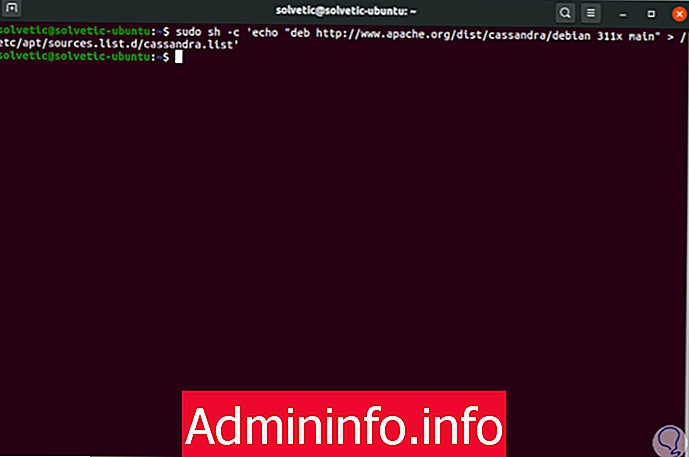
sudo apt update

sudo apt install cassandra


sudo systemctl status cassandra

статус sudo nodetool

cqlsh

2. Настройте Apache Cassandra в Ubuntu 20.04
ВЫХОД;

sudo nano /etc/cassandra/cassandra.yaml



СТАТЬИ